Auto cad2007 输出、打印与发布图形
- 格式:ppt
- 大小:846.00 KB
- 文档页数:24
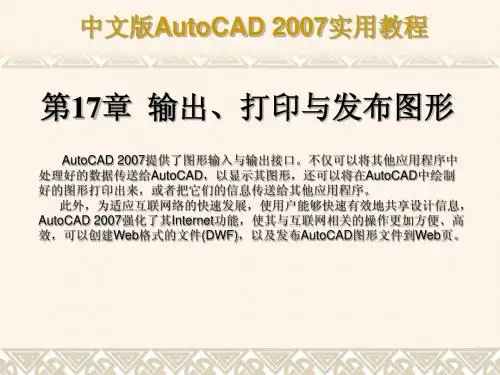
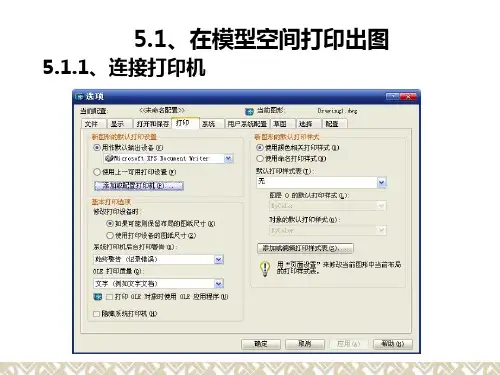
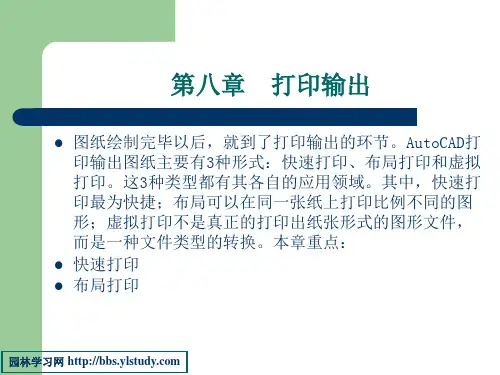
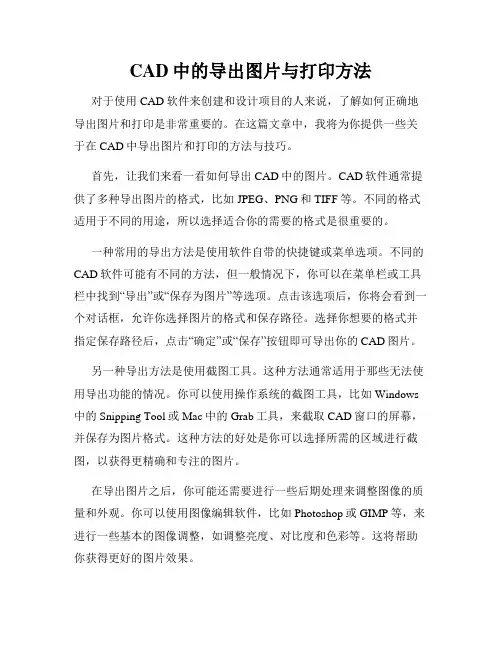
CAD中的导出图片与打印方法对于使用CAD软件来创建和设计项目的人来说,了解如何正确地导出图片和打印是非常重要的。
在这篇文章中,我将为你提供一些关于在CAD中导出图片和打印的方法与技巧。
首先,让我们来看一看如何导出CAD中的图片。
CAD软件通常提供了多种导出图片的格式,比如JPEG、PNG和TIFF等。
不同的格式适用于不同的用途,所以选择适合你的需要的格式是很重要的。
一种常用的导出方法是使用软件自带的快捷键或菜单选项。
不同的CAD软件可能有不同的方法,但一般情况下,你可以在菜单栏或工具栏中找到“导出”或“保存为图片”等选项。
点击该选项后,你将会看到一个对话框,允许你选择图片的格式和保存路径。
选择你想要的格式并指定保存路径后,点击“确定”或“保存”按钮即可导出你的CAD图片。
另一种导出方法是使用截图工具。
这种方法通常适用于那些无法使用导出功能的情况。
你可以使用操作系统的截图工具,比如Windows 中的Snipping Tool或Mac中的Grab工具,来截取CAD窗口的屏幕,并保存为图片格式。
这种方法的好处是你可以选择所需的区域进行截图,以获得更精确和专注的图片。
在导出图片之后,你可能还需要进行一些后期处理来调整图像的质量和外观。
你可以使用图像编辑软件,比如Photoshop或GIMP等,来进行一些基本的图像调整,如调整亮度、对比度和色彩等。
这将帮助你获得更好的图片效果。
接下来,我们来谈谈在CAD中打印的方法。
与导出图片不同,打印需要考虑更多的因素,如纸张大小、打印质量和布局等。
首先,你需要选择适合你的项目的纸张大小。
大多数CAD软件提供了一些常用的纸张尺寸,如A4、A3和Letter等。
如果你需要一个非标准的纸张尺寸,你可以手动输入尺寸,或者创建一个自定义的纸张尺寸。
其次,你需要调整打印设置以获得最佳的打印质量。
通常,你可以选择打印机的分辨率、打印质量和打印颜色等选项。
选择较高的分辨率和打印质量将会提供更清晰和更精细的打印结果。
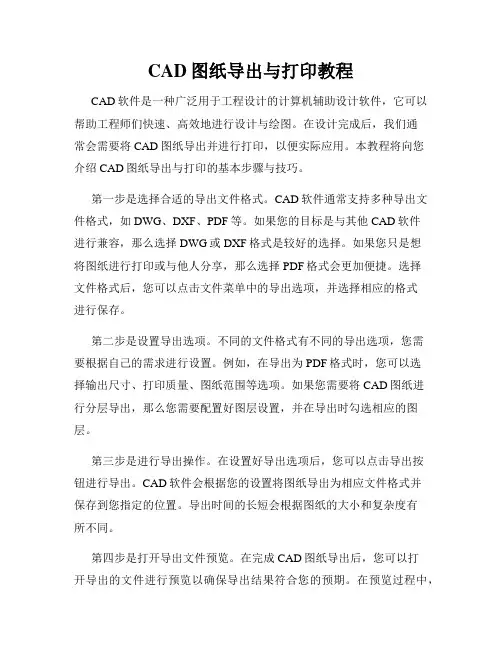
CAD图纸导出与打印教程CAD软件是一种广泛用于工程设计的计算机辅助设计软件,它可以帮助工程师们快速、高效地进行设计与绘图。
在设计完成后,我们通常会需要将CAD图纸导出并进行打印,以便实际应用。
本教程将向您介绍CAD图纸导出与打印的基本步骤与技巧。
第一步是选择合适的导出文件格式。
CAD软件通常支持多种导出文件格式,如DWG、DXF、PDF等。
如果您的目标是与其他CAD软件进行兼容,那么选择DWG或DXF格式是较好的选择。
如果您只是想将图纸进行打印或与他人分享,那么选择PDF格式会更加便捷。
选择文件格式后,您可以点击文件菜单中的导出选项,并选择相应的格式进行保存。
第二步是设置导出选项。
不同的文件格式有不同的导出选项,您需要根据自己的需求进行设置。
例如,在导出为PDF格式时,您可以选择输出尺寸、打印质量、图纸范围等选项。
如果您需要将CAD图纸进行分层导出,那么您需要配置好图层设置,并在导出时勾选相应的图层。
第三步是进行导出操作。
在设置好导出选项后,您可以点击导出按钮进行导出。
CAD软件会根据您的设置将图纸导出为相应文件格式并保存到您指定的位置。
导出时间的长短会根据图纸的大小和复杂度有所不同。
第四步是打开导出文件预览。
在完成CAD图纸导出后,您可以打开导出的文件进行预览以确保导出结果符合您的预期。
在预览过程中,您可以检查图纸的尺寸、线条清晰度以及其他细节。
如果您对导出结果不满意,您可以返回CAD软件进行相应的修改并重新导出。
第五步是进行打印设置。
在预览导出文件后,如果您确定导出结果满意,那么您可以进行打印前的设置。
首先,您需要选择打印机,确保打印机与电脑连接正常。
然后您可以进行页面设置,如选择纸张大小、打印方向等。
如果您需要多个图纸进行打印,您可以设置打印份数和打印范围。
在设置好打印选项后,您可以进行打印预览并进行必要的调整。
第六步是进行打印操作。
在完成打印设置后,您可以点击打印按钮进行打印。
打印时间的长短会根据图纸的复杂度和打印机的速度而有所不同。
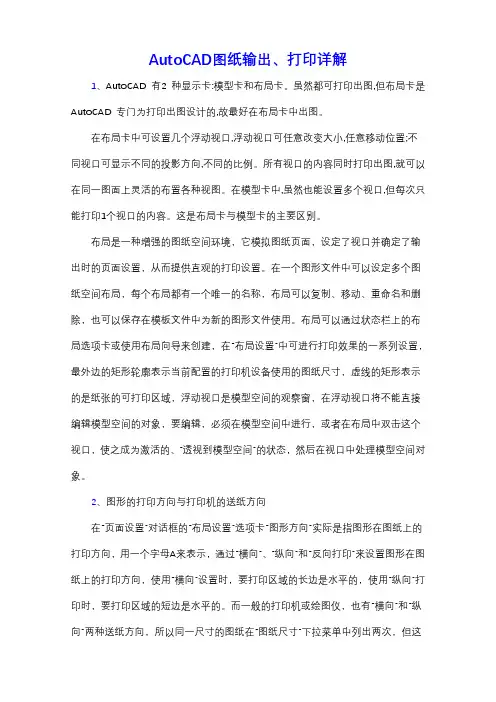
AutoCAD图纸输出、打印详解1、AutoCAD 有2 种显示卡:模型卡和布局卡。
虽然都可打印出图,但布局卡是AutoCAD 专门为打印出图设计的,故最好在布局卡中出图。
在布局卡中可设置几个浮动视口,浮动视口可任意改变大小,任意移动位置;不同视口可显示不同的投影方向,不同的比例。
所有视口的内容同时打印出图,就可以在同一图面上灵活的布置各种视图。
在模型卡中,虽然也能设置多个视口,但每次只能打印1个视口的内容。
这是布局卡与模型卡的主要区别。
布局是一种增强的图纸空间环境,它模拟图纸页面,设定了视口并确定了输出时的页面设置,从而提供直观的打印设置。
在一个图形文件中可以设定多个图纸空间布局,每个布局都有一个唯一的名称,布局可以复制、移动、重命名和删除,也可以保存在模板文件中为新的图形文件使用。
布局可以通过状态栏上的布局选项卡或使用布局向导来创建,在“布局设置”中可进行打印效果的一系列设置,最外边的矩形轮廓表示当前配置的打印机设备使用的图纸尺寸,虚线的矩形表示的是纸张的可打印区域,浮动视口是模型空间的观察窗,在浮动视口将不能直接编辑模型空间的对象,要编辑,必须在模型空间中进行,或者在布局中双击这个视口,使之成为激活的、“透视到模型空间”的状态,然后在视口中处理模型空间对象。
2、图形的打印方向与打印机的送纸方向在“页面设置”对话框的“布局设置”选项卡“图形方向”实际是指图形在图纸上的打印方向,用一个字母A来表示,通过“横向”、“纵向”和“反向打印”来设置图形在图纸上的打印方向,使用“横向”设置时,要打印区域的长边是水平的,使用“纵向”打印时,要打印区域的短边是水平的。
而一般的打印机或绘图仪,也有“横向”和“纵向”两种送纸方向,所以同一尺寸的图纸在“图纸尺寸”下拉菜单中列出两次,但这里的横向和纵向是指打印机内部判断图纸的方向,“横向”送纸指的是打印机将打印纸放入打印机的物理方向作为X轴的方向,从出纸口首先出来的是的图纸左边界,而“纵向”送纸是指打印机将打印纸放入打印机的物理方向作为Y轴方向,从出纸口首先出来的是图纸的上边界。
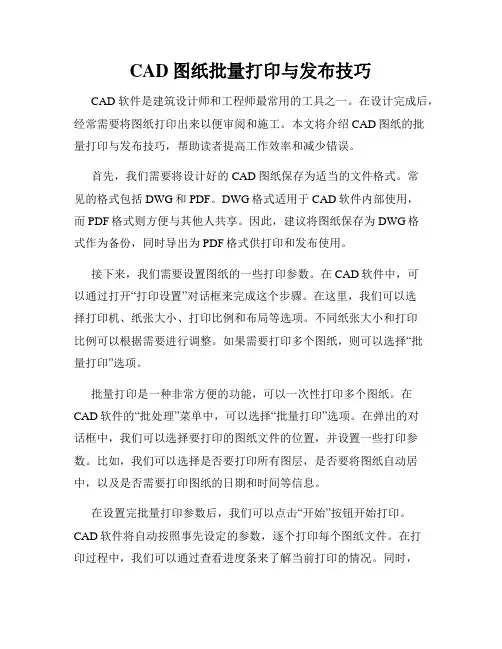
CAD图纸批量打印与发布技巧CAD软件是建筑设计师和工程师最常用的工具之一。
在设计完成后,经常需要将图纸打印出来以便审阅和施工。
本文将介绍CAD图纸的批量打印与发布技巧,帮助读者提高工作效率和减少错误。
首先,我们需要将设计好的CAD图纸保存为适当的文件格式。
常见的格式包括DWG和PDF。
DWG格式适用于CAD软件内部使用,而PDF格式则方便与其他人共享。
因此,建议将图纸保存为DWG格式作为备份,同时导出为PDF格式供打印和发布使用。
接下来,我们需要设置图纸的一些打印参数。
在CAD软件中,可以通过打开“打印设置”对话框来完成这个步骤。
在这里,我们可以选择打印机、纸张大小、打印比例和布局等选项。
不同纸张大小和打印比例可以根据需要进行调整。
如果需要打印多个图纸,则可以选择“批量打印”选项。
批量打印是一种非常方便的功能,可以一次性打印多个图纸。
在CAD软件的“批处理”菜单中,可以选择“批量打印”选项。
在弹出的对话框中,我们可以选择要打印的图纸文件的位置,并设置一些打印参数。
比如,我们可以选择是否要打印所有图层,是否要将图纸自动居中,以及是否需要打印图纸的日期和时间等信息。
在设置完批量打印参数后,我们可以点击“开始”按钮开始打印。
CAD软件将自动按照事先设定的参数,逐个打印每个图纸文件。
在打印过程中,我们可以通过查看进度条来了解当前打印的情况。
同时,CAD软件还会显示打印的日志信息,方便用户追踪每个图纸的打印状态。
除了批量打印,CAD软件还提供了一些发布图纸的功能。
发布是指将图纸保存为一系列的文件,并可以方便地导出到其他格式。
在CAD 软件的“发布”菜单中,我们可以选择“发布到PDF”或“发布到DWF”选项。
PDF格式适合与他人共享,而DWF格式则适合用于网络浏览和在线审阅。
在选择发布格式后,我们需要设置一些发布参数。
比如,我们可以选择要发布的图纸文件的位置和输出文件夹的位置。
同时,可以选择是否要发布所有图层,是否要压缩文件以减小文件大小,以及是否要包含外部参照和字体等内容。
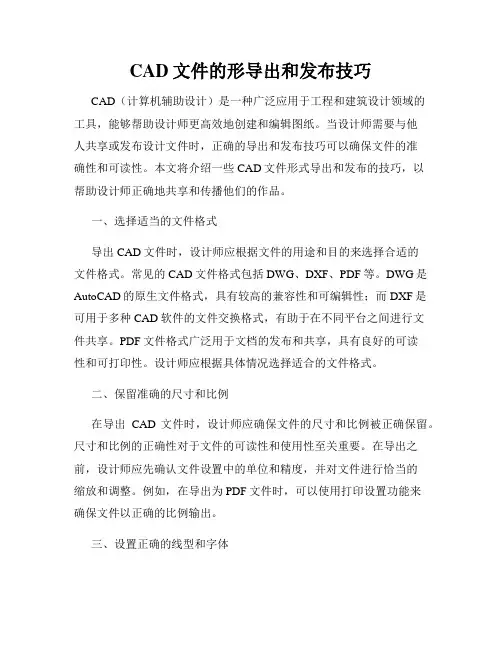
CAD文件的形导出和发布技巧CAD(计算机辅助设计)是一种广泛应用于工程和建筑设计领域的工具,能够帮助设计师更高效地创建和编辑图纸。
当设计师需要与他人共享或发布设计文件时,正确的导出和发布技巧可以确保文件的准确性和可读性。
本文将介绍一些CAD文件形式导出和发布的技巧,以帮助设计师正确地共享和传播他们的作品。
一、选择适当的文件格式导出CAD文件时,设计师应根据文件的用途和目的来选择合适的文件格式。
常见的CAD文件格式包括DWG、DXF、PDF等。
DWG是AutoCAD的原生文件格式,具有较高的兼容性和可编辑性;而DXF是可用于多种CAD软件的文件交换格式,有助于在不同平台之间进行文件共享。
PDF文件格式广泛用于文档的发布和共享,具有良好的可读性和可打印性。
设计师应根据具体情况选择适合的文件格式。
二、保留准确的尺寸和比例在导出CAD文件时,设计师应确保文件的尺寸和比例被正确保留。
尺寸和比例的正确性对于文件的可读性和使用性至关重要。
在导出之前,设计师应先确认文件设置中的单位和精度,并对文件进行恰当的缩放和调整。
例如,在导出为PDF文件时,可以使用打印设置功能来确保文件以正确的比例输出。
三、设置正确的线型和字体CAD文件中的线型和字体对于文件的可视化效果和可编辑性具有重要影响。
设计师导出文件时,应确保线型和字体的正确设置。
在导出DWG或DXF文件时,可以使用图形界面或命令行来设置线型和字体的属性。
而在导出PDF文件时,可以选择合适的字体嵌入选项,以确保文件在不同设备上的显示效果一致。
四、包含必要的标注和注释为了提高共享和发布的效果,设计师应在CAD文件中包含必要的标注和注释。
标注可以是尺寸标注、文字说明或特定的设计要点。
注释可以是设计意图、材料规格或施工注意事项。
这些标注和注释将帮助其他人理解和使用文件,并确保设计意图不被误解。
五、压缩文件大小和优化加载速度在发布CAD文件时,为了提高文件的传输效率和加载速度,设计师应压缩文件大小并优化加载速度。
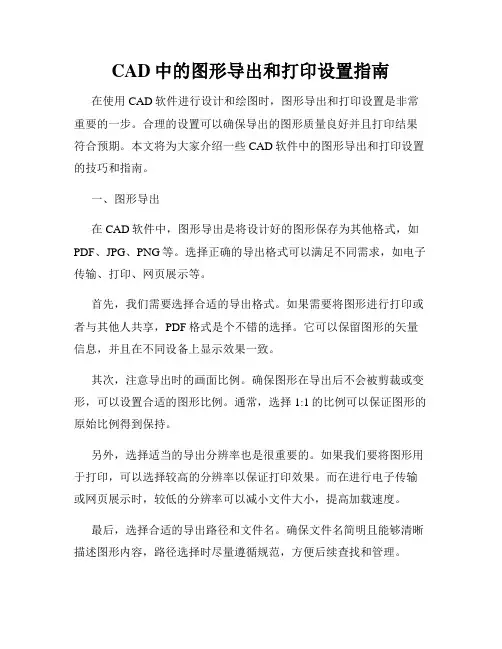
CAD中的图形导出和打印设置指南在使用CAD软件进行设计和绘图时,图形导出和打印设置是非常重要的一步。
合理的设置可以确保导出的图形质量良好并且打印结果符合预期。
本文将为大家介绍一些CAD软件中的图形导出和打印设置的技巧和指南。
一、图形导出在CAD软件中,图形导出是将设计好的图形保存为其他格式,如PDF、JPG、PNG等。
选择正确的导出格式可以满足不同需求,如电子传输、打印、网页展示等。
首先,我们需要选择合适的导出格式。
如果需要将图形进行打印或者与其他人共享,PDF格式是个不错的选择。
它可以保留图形的矢量信息,并且在不同设备上显示效果一致。
其次,注意导出时的画面比例。
确保图形在导出后不会被剪裁或变形,可以设置合适的图形比例。
通常,选择1:1的比例可以保证图形的原始比例得到保持。
另外,选择适当的导出分辨率也是很重要的。
如果我们要将图形用于打印,可以选择较高的分辨率以保证打印效果。
而在进行电子传输或网页展示时,较低的分辨率可以减小文件大小,提高加载速度。
最后,选择合适的导出路径和文件名。
确保文件名简明且能够清晰描述图形内容,路径选择时尽量遵循规范,方便后续查找和管理。
二、打印设置在进行CAD图形的打印时,我们需要进行一些设置来确保打印结果与设计一致。
首先,选择合适的打印机和纸张。
根据具体需求选择打印机类型和纸张大小,如A4、A3等。
如果需要打印大幅面图纸,可以选择专业的大幅面打印机。
其次,设置打印尺寸和缩放比例。
在打印设置中,通常可以调整图纸的布局和缩放比例。
我们可以选择合适的纸张和调整打印比例,使图形恰好适应纸张大小,避免图形被裁剪或变形。
另外,选择正确的打印选项也很重要。
一般来说,我们可以选择打印线条、填充色、文字和阴影等元素。
这些选项可以根据具体需求进行设置。
最后,预览和调整打印设置。
在进行最终的打印之前,可以通过预览功能查看打印效果,并进行必要的调整。
确保图形适应纸张、正确地排列,并且打印内容清晰可见。
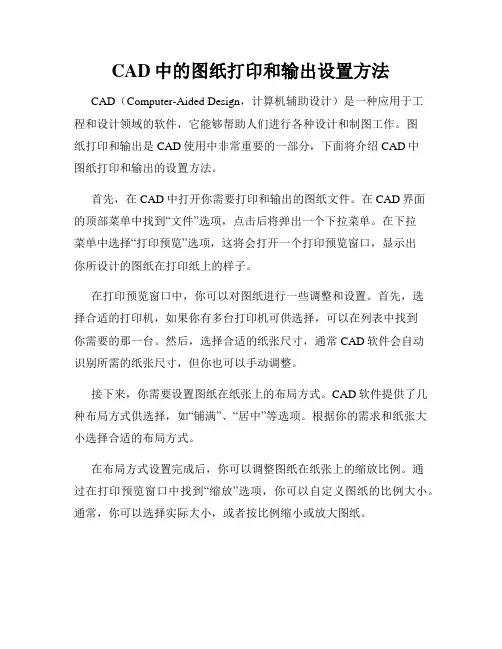
CAD中的图纸打印和输出设置方法CAD(Computer-Aided Design,计算机辅助设计)是一种应用于工程和设计领域的软件,它能够帮助人们进行各种设计和制图工作。
图纸打印和输出是CAD使用中非常重要的一部分,下面将介绍CAD中图纸打印和输出的设置方法。
首先,在CAD中打开你需要打印和输出的图纸文件。
在CAD界面的顶部菜单中找到“文件”选项,点击后将弹出一个下拉菜单。
在下拉菜单中选择“打印预览”选项,这将会打开一个打印预览窗口,显示出你所设计的图纸在打印纸上的样子。
在打印预览窗口中,你可以对图纸进行一些调整和设置。
首先,选择合适的打印机,如果你有多台打印机可供选择,可以在列表中找到你需要的那一台。
然后,选择合适的纸张尺寸,通常CAD软件会自动识别所需的纸张尺寸,但你也可以手动调整。
接下来,你需要设置图纸在纸张上的布局方式。
CAD软件提供了几种布局方式供选择,如“铺满”、“居中”等选项。
根据你的需求和纸张大小选择合适的布局方式。
在布局方式设置完成后,你可以调整图纸在纸张上的缩放比例。
通过在打印预览窗口中找到“缩放”选项,你可以自定义图纸的比例大小。
通常,你可以选择实际大小,或者按比例缩小或放大图纸。
除了缩放比例,你还可以设置图纸的打印方向。
通过在打印预览窗口中找到“方向”选项,你可以选择图纸的横向或纵向打印。
这取决于你的图纸设计和纸张的方向要求。
在设置完成之后,你可以预览整个打印页面的效果。
通过滚动打印预览窗口中的滚动条,你可以查看整个图纸在打印纸上的位置和布局。
如果需要对某些部分进行微调或修改,你可以返回到CAD设计界面进行编辑。
完成所有设置后,你可以点击打印预览窗口中的“打印”按钮,将图纸发送到选定的打印机进行打印。
在打印过程中,你可以通过监控打印机状态来了解打印进度和打印质量。
总结起来,CAD中的图纸打印和输出设置方法包括选择正确的打印机、纸张尺寸、布局方式、缩放比例和打印方向等。
通过合理设置这些参数,你可以在CAD软件中打印和输出高质量的图纸。

CAD中的图形导出和打印CAD(计算机辅助设计)是一种广泛应用于工程和设计领域的软件。
在使用CAD进行设计之后,我们通常需要将图形导出和打印出来。
本文将介绍CAD中的图形导出和打印的常见技巧和注意事项。
首先,让我们了解CAD中的图形导出。
图形导出是将CAD中的设计图形保存为常见的图像格式,如JPEG、PNG或BMP等。
这样做的好处是方便与他人分享设计成果或在其他程序中使用设计图形。
在CAD中,通常可以通过选择“导出”或“另存为”选项来进行图形导出。
在选择导出格式时,可以根据实际需求选择不同的格式。
例如,如果需要在网页或文档中使用设计图形,可以选择JPEG或PNG格式,因为它们在尺寸和质量上都具有较好的平衡。
如果需要在其他CAD软件中使用设计图形,则可以选择DXF或DWG格式,因为它们是CAD软件中常用的矢量图形格式。
在导出图形时,还需要注意一些细节。
首先是图形的尺寸和比例。
在导出之前,应该确保图形在CAD中的尺寸和比例是正确的。
否则,在导出后,图形可能会有失真或尺寸不准确的问题。
其次是导出的分辨率。
如果需要打印或放大图形,可以选择较高的分辨率,这样可以保持图形的清晰度和细节。
然而,需要注意的是,较高的分辨率会导致文件大小增大,因此根据实际需求进行选择。
接下来,我们来了解CAD中的图形打印。
图形打印是将CAD中的设计图形输出到实际的纸张或其他介质上。
在进行图形打印之前,需要进行一些准备工作。
首先是选择打印设置。
在CAD中,可以根据需要选择不同的打印设置。
例如,可以选择纸张尺寸、方向、图案位置和打印比例等。
在选择纸张尺寸时,应根据实际需求选择合适的尺寸,以确保打印的图形完整显示并具有良好的可读性。
在选择打印比例时,应根据图形的大小和实际需要进行调整,以充分利用纸张空间。
其次是打印预览。
在进行实际打印之前,建议首先进行打印预览,以确保图形的布局和细节没有问题。
在打印预览中,可以查看图形的整体效果,并根据需要进行调整。
AUTOCAD2007中文版图纸输出方法
1、页面设置管理器(见图)
点击新建,输入A4横向(纵向同),选择打印机/绘图仪(系统打印机),点击“图形方向”横向(纵向同)
点击确定,A4横向页面设置就可以了,同样方法设置A4纵向页面设置,区别在“图形方向”一个是横向一个是纵向,设置好以后,见下图
,然后关闭
2、打印输出图纸
(1)见下图,点击“打印”
出现下面页面
“打印机/绘图仪”那里拉出你设置的A4横向或者纵向(根据图纸属性需要点击)
(2点击“窗
口,在左上角端点点击一下,
按住鼠标左键拖动到右下角,点击一下鼠标左键皆可把要打印的位置选择好了。
选择以后点击左下角的“预览”可以看到实际打印的效果图,如果认为可以
的话,在预览状态,可以鼠标右健,然后点击“打印”。
CAD绘图中的图形导出与打印设置技巧CAD是一种广泛应用于工程设计领域的计算机辅助设计软件,其强大的功能和灵活的操作方式让绘图变得更加高效和便捷。
在使用CAD进行绘图时,导出图形和打印设置是非常重要的环节,本文将介绍CAD绘图中的图形导出和打印设置技巧,帮助读者更好地利用CAD软件进行工程设计。
首先,让我们来讨论图形导出。
在CAD中,我们可以将绘制好的图形导出为不同的文件格式,如图像文件、PDF文件等。
导出图形可以方便我们与其他人分享设计成果,也便于后续的处理和展示。
1. 导出为图像文件CAD可以将图形导出为常见的图像文件格式,如JPG、PNG、BMP等。
导出图像文件非常简单,只需依次点击“文件”菜单中的“导出”选项,选择需要的文件格式和保存路径,点击“保存”即可。
在保存前,还可以设置导出图像的分辨率,以控制图像的清晰度。
2. 导出为PDF文件PDF文件是一种跨平台的文档格式,可以保留图形的完整性和可编辑性,非常适合用于分享设计成果。
CAD软件本身就支持将图形导出为PDF文件,只需点击“文件”菜单中的“另存为”选项,选择PDF格式并设置保存路径,点击“保存”即可导出为PDF文件。
除了图形导出,打印设置也是CAD绘图过程中的关键一环。
正确的打印设置可以确保图纸的打印质量和尺寸准确。
1. 页面设置在进行打印前,我们需要对页面进行设置。
点击“文件”菜单中的“页面设置”,可以选择打印纸张的尺寸和方向,还可以调整边距和打印范围。
针对不同打印需求,我们可以创建多个不同的页面设置,灵活应对各类打印任务。
2. 打印预览在进行打印前,我们可以通过打印预览功能查看图纸的效果,确保打印内容的完整和正确。
点击“文件”菜单中的“打印预览”选项,即可显示出打印效果的实时预览窗口。
可以在预览窗口中查看图纸的布局、颜色和比例,如果有需要,还可以进行调整。
3. 打印设置在进行打印设置时,我们需要根据实际需求调整一些参数。
可以点击“文件”菜单中的“打印设置”选项,调整打印机、纸张大小、打印颜色等设置。
第七章打印和发布图形本章主要介绍了AutoCAD2007的图形集发布、各种图形打印方法以及与打印图形相关的图纸比例的设置,在学习打印图纸之前,可以学习一些打印机设置方法,以方便对物理图纸打印的理解。
本章主要内容:⏹打印页面设置。
⏹启动和退出AutoCAD 2007。
⏹调整AutoCAD 2007的工作界面7.1任务导入与问题的提出在AutoCAD图形绘制完成后,我们的最终目的是要将绘制的图形输出成为物理图纸、在Web或Internet上发布。
而如何实现这一目的呢?7.1.1 任务导入AutoCAD模型和布局都是可以进行图形打印的,在图纸打印中需要设置很多打印参数,其中出图比例是最容易混淆的地方。
控制出图比例是有两个地方可以进行控制设置的,一个是在绘制图形时在图形内部设置绘图比例,一个是在打印出图时设置出图比例。
绘图比例我们可以在绘制图形文件时标记在图形文件中的,打印出图比例则不会记录在打印文件中。
但我们绘制图形时常常按1:1绘制图形文件,这就要求我们在打印图纸时调整打印出图比例了。
任务1:模型空间1:100打印图纸如图7-1-1某建筑图形是按1:1绘制的建筑图形,如何实现在模型空间中1:100打印输出呢?AutoCAD2007建筑制图实用教程图7-1-1某建筑图形7.1.2 问题与思考⏹什么是绘图比例?⏹什么是出图比例?⏹哪些地方可以设定出图比例?⏹打印出图的方式有哪些?⏹什么是图形集?7.2 知识点知识点一打印图形图形绘制完成后,就需要在打印机上输出图形,这是绘图工作最重要的组成部分之一。
在绘图窗口中包括模型空间和图纸空间。
这两个空间都可以打印出图,并且在打印之前都必须进行页面设置。
第七章打印和发布图形7.2.1 打印页面设置页面设置就是对打印设备等影响最终输出外观以及格式的所有设备的集合。
可以使用页面设置管理器将一个页面设置后取一个名称保存,这样就可以在以后随时调用,或者将这个命名的页面设置应用到多个布局中,也可以应用到其他的图形文件中。